
Előugró ablakok engedélyezése vagy blokkolása a Mac Safari appjában
Az előugró ablakok hasznosak vagy zavaróak is lehetnek. Bizonyos weboldalak megkövetelik az előugró ablakok engedélyezését. Előfordulhat például, hogy egy bank weboldala előugró ablakokban jeleníti meg a havi kivonatokat. Más weboldalak lehet, hogy előugró reklámokkal töltik meg a képernyőjét-.
Az előugró ablakokat engedélyezheti bizonyos weboldalakon vagy az összes weboldalon. Ha nem tudja eldönteni, hogy érdemes-e blokkolnia az előugró ablakokat egy weboldalon, megteheti azt, hogy blokkol és értesítést kér, amikor a webhely előugró ablakot szeretne megjeleníteni, így eldöntheti, hogy szeretné-e megjeleníteni az előugró ablakot.
Előugró ablakok engedélyezése vagy blokkolása egy adott weboldalon
A Mac Safari appjában
 menjen a webhelyre.
menjen a webhelyre.Válassza a Safari > Beállítások menüpontot, majd kattintson a Webhelyek elemre.
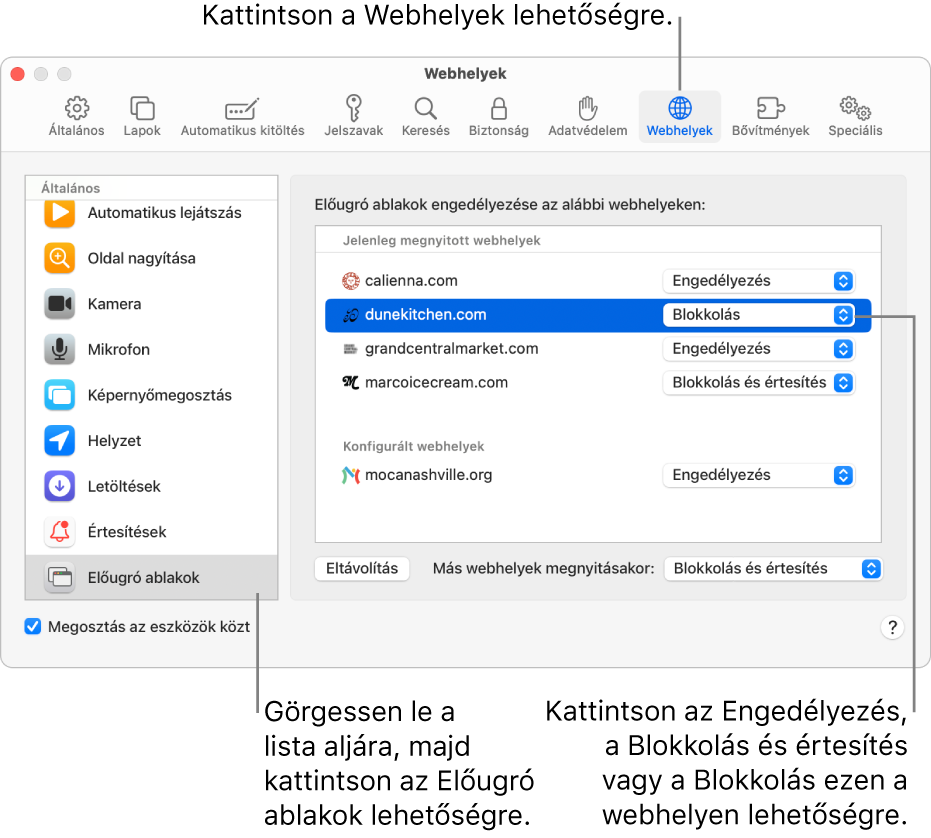
Kattintson az Előugró ablakok lehetőségre a bal oldalon.
Ha nem jelenik az Előugró ablakok lehetőség a bal oldalon, görgessen le a lista aljára.
A weboldalhoz tartozó előugró válassza a következők egyikét:
Engedélyezés: Megjelennek a az előugró ablakok a webhelyen.
Blokkolás és értesítés: Nem jelennek meg az előugró ablakok, de amikor blokkolt előugró ablakokkal rendelkező weboldalt látogat meg, megjelenítheti az előugró ablakokat, ha a Megjelenítés gombra
 kattint az Intelligens keresési mezőben.
kattint az Intelligens keresési mezőben.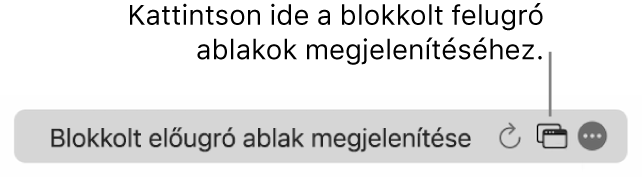
Blokkolás: Nem jelennek meg az előugró ablakok a webhelyen.
Előugró ablakok engedélyezése vagy blokkolása az összes webhelyen
A Mac Safari appjában
 válasszon, majd kattintson a Webhelyek lehetőségre.
válasszon, majd kattintson a Webhelyek lehetőségre.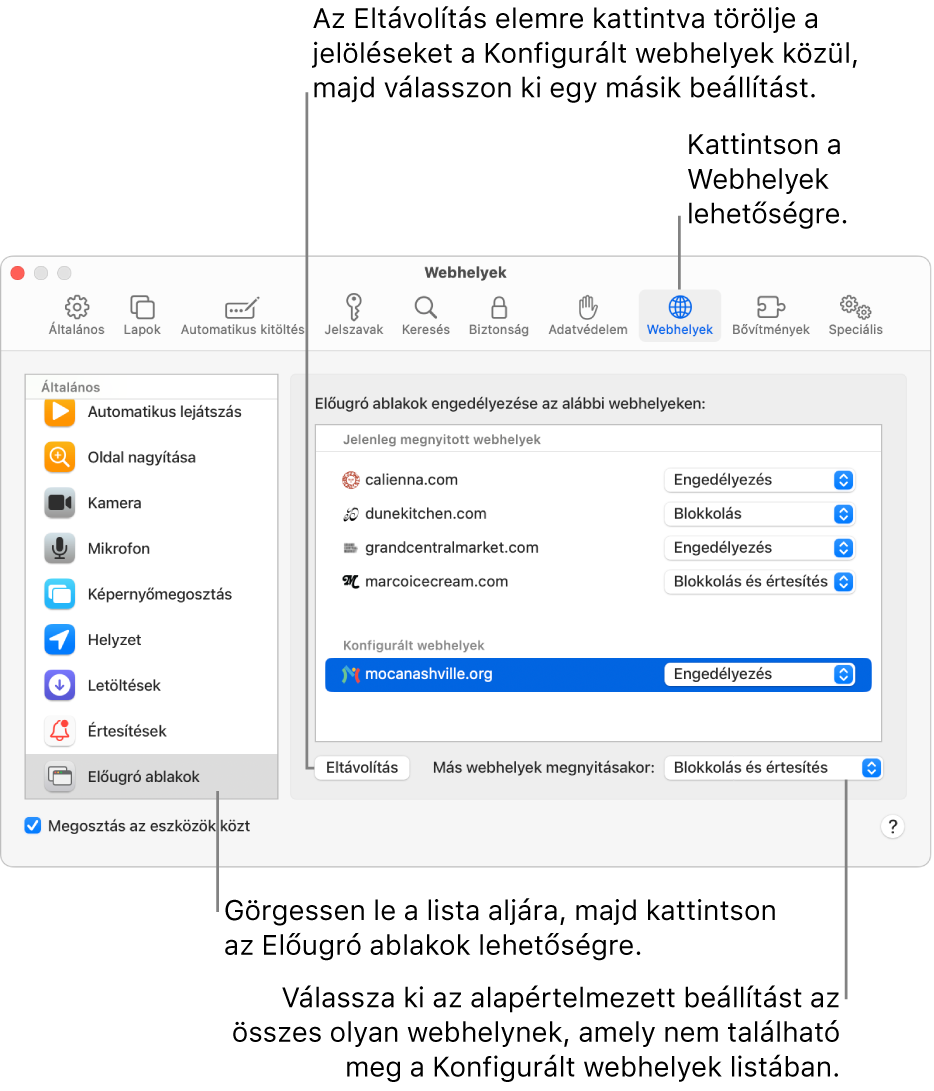
Kattintson az Előugró ablakok lehetőségre a bal oldalon.
Ha nem jelenik az Előugró ablakok lehetőség a bal oldalon, görgessen le a lista aljára.
Ha vannak weboldalak a Konfigurált weboldalak listában, és szeretné módosítani ezen weboldalak beállítását (például a beállításuk Engedélyezve, de Blokkolásra szeretné ezeket beállítani), jelölje ki az egyes weboldalakat, majd kattintson az Eltávolítás lehetőségre.
Ha a Konfigurált webhelyek rész üres, akkor vagy nem adott még meg előugróablak-blokkolást egyik webhelyhez sem, vagy törölte a listát.
Kattintson a „Más webhelyek megnyitásakor” felugró menüre, és válassza ki a következők egyikét:
Engedélyezés: Megjelennek az előugró ablakok a webhelyeken.
Blokkolás és értesítés: Nem jelennek meg az előugró ablakok, de amikor blokkolt előugró ablakokkal rendelkező weboldalt látogat meg, megjelenítheti az előugró ablakokat, ha az Intelligens keresési mezőben a Megjelenítés gombra
 kattint.
kattint.Blokkolás: Nem jelennek meg az előugró ablakok a webhelyeken.
Ha blokkolta az előugró ablakokat egy webhelyen, de továbbra is látja az előugró ablakokat a webhelyen, lehetséges, hogy kéretlen szoftver található a Macen. Tekintse meg a következő Apple támogatási cikket: Felugró hirdetések és ablakok blokkolása a Safariban.
Megjegyzés: A felugró ablakok blokkolásával lehetséges, hogy olyan tartalmakat is blokkol, melyeket látni szeretne.